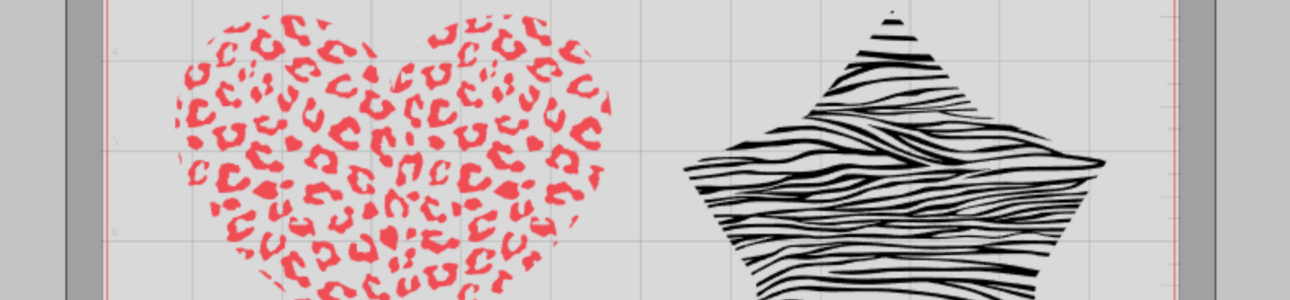Erstmal grundsätzlich: Wieso sollte man Objekte gruppieren? Dies macht vor allem Sinn, wenn eine Datei aus mehreren Objekten bzw. Elementen besteht. Gruppiert man diese, hängen sie alle unsichtbar zusammen, das ist besonders praktisch wenn du das Objekt vergrössern oder verkleinern möchtest, denn so wird alles miteinander proportional vergrössert/verkleinert und kein Element geht unterwegs verloren. Bei Gruppieren behält jedes Element seine individuellen Eigenschaften wie zb. Füllfarbe/Muster, Linienfarbe/Linienart etc.
Beim Verknüpfen ist dies nicht der Fall, alle Elemente werden sozusagen was Eigenschaften anbelangt auf einen Nenner gebracht, sprich alles hat die gleiche Farbe oder Linie, man kann es nicht einzeln definieren.
Beide Befehle kannst du über die rechte Maustaste anwählen:
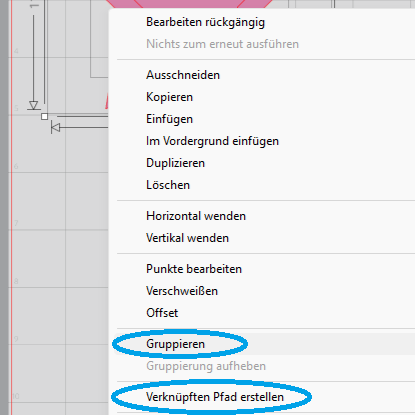
Hier mal der Unterschied an einem praktischen Beispiel:
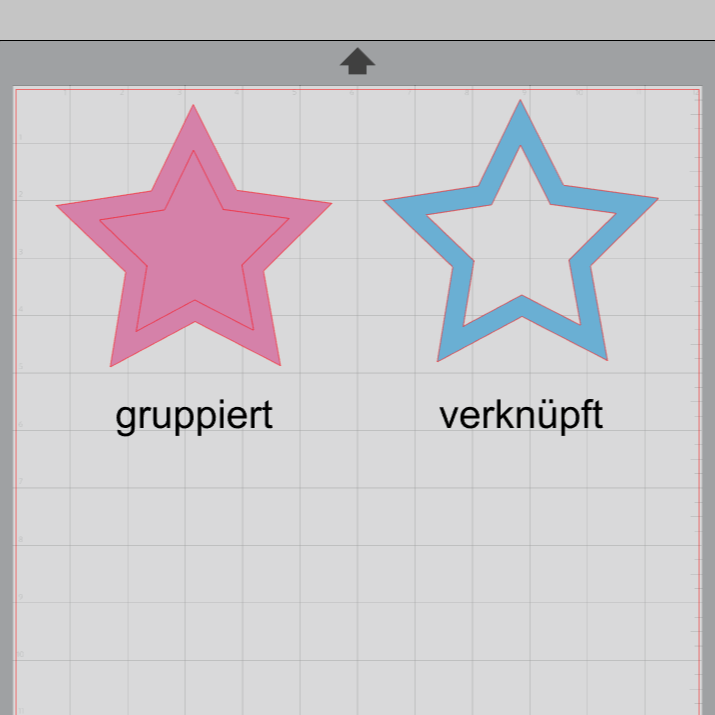
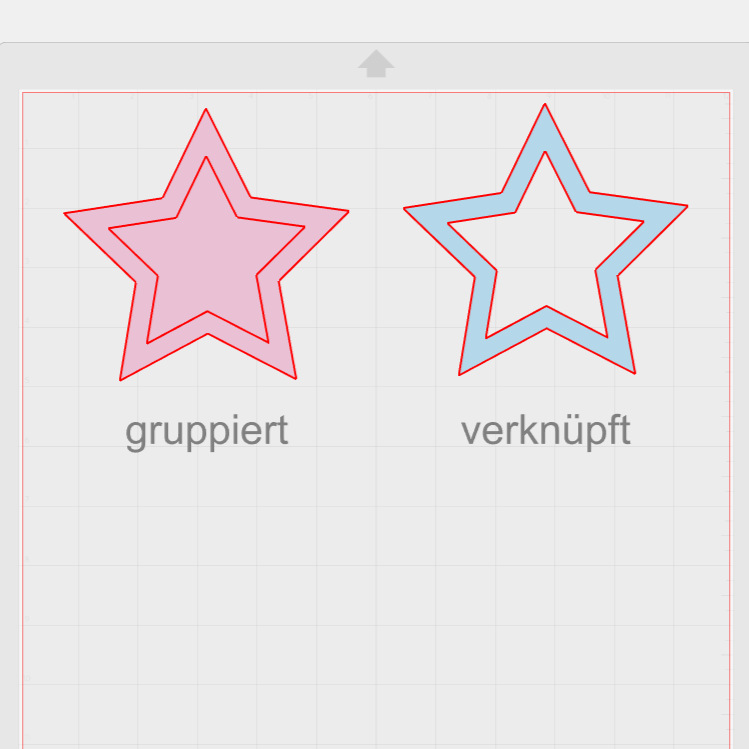
Bei Schriften kann verknüpfen auch Sinn machen. Vielleicht ist dir auch schon aufgefallen, dass die Textboxen um Schriften teils grösser sind als unbedingt nötig. Hier im Beispiel 33.3 x 185.45mm:
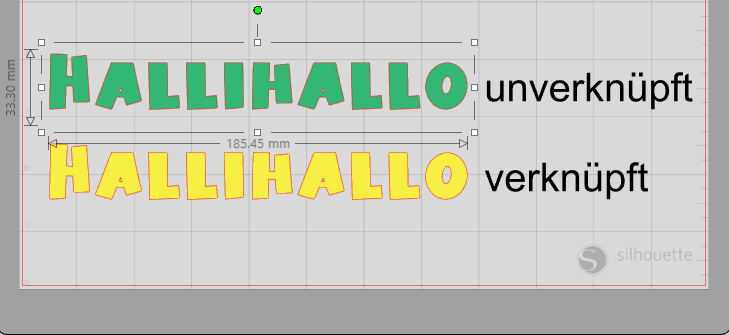
Verknüpft man den Text, wird die Box viel "schlanker", sie ist enger am Text dran, hier nur noch 24.55 x 184.51mm gross:
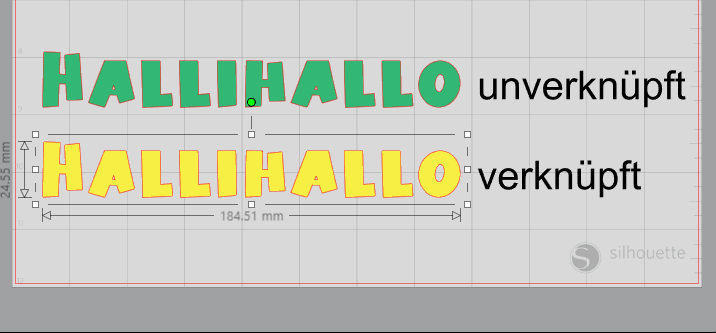
Der einzige Nachteil: verknüpfte Schriften sind keine Schriften mehr, sondern Objekte. Deshalb kannst du auch Schreibfehler nach dem Verknüpfen nicht mehr korrigieren (ausser mit dem Zurück-Befehl bis vor dem Verknüpfen zurück springen). Und du siehst auch nicht mehr, welche Schriftart du verwendet hast. Wie du dieses Problem elegant umgehen kannst, zeige ich dir bald in einem separaten Blogpost. 😉
Was auch oft vorkommt ist der umgekehrte Fall. Du hast bei einer Datei bereits die Gruppierung aufgehoben (das musst du übrigens teils mehrmals machen, weil sie manchmal in mehreren Ebenen/Schritten gruppiert sind), damit du die einzelnen Elemente in verschiedenen Farben plotten kannst. Trotzdem hast du aber noch Elemente, die du nicht einzeln rauslösen kannst. Hier eine Datei aus dem Silhouette Studio:
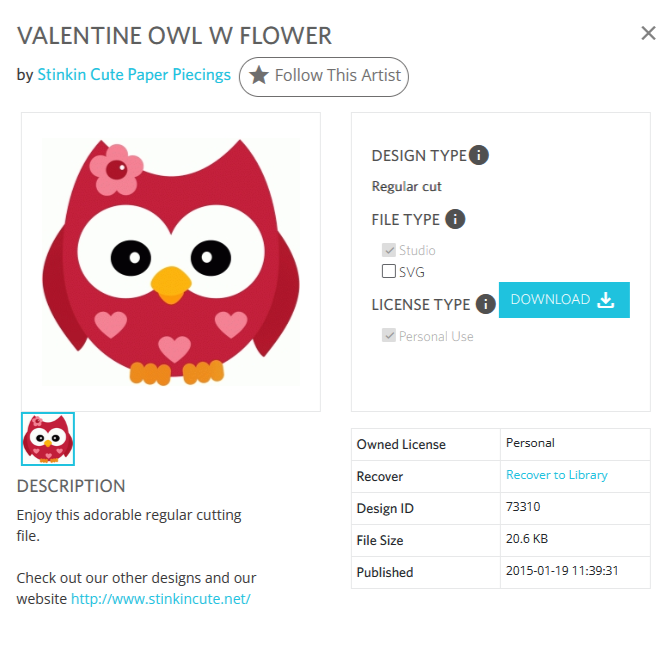
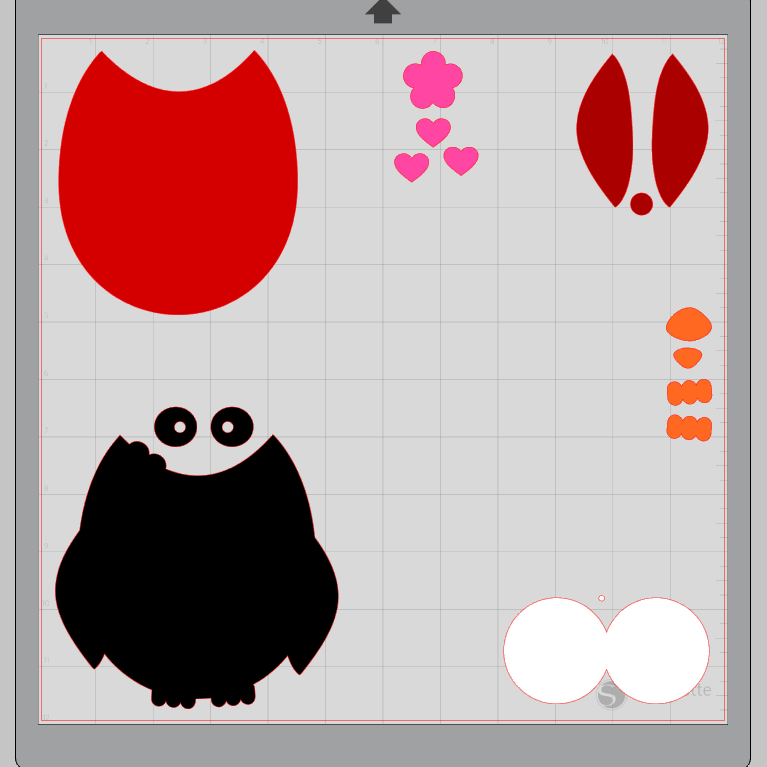
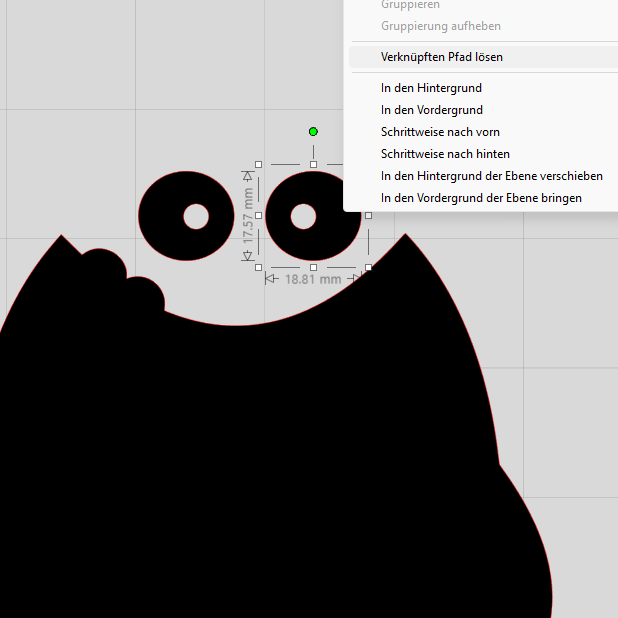
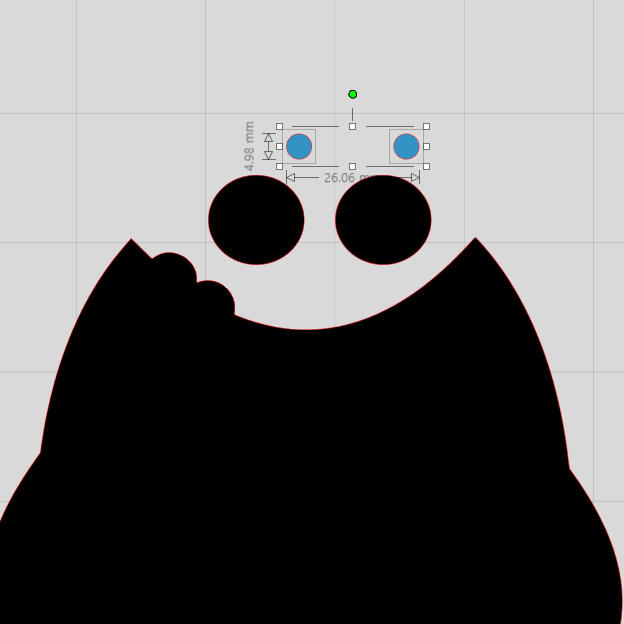
Verknüpfte Grüsse, Conny 🦄
PS. Gefällt dir dieser Blogpost? Dann markiere doch einfach littlefeet auf Facebook oder Instagram, wenn du das Projekt nachbastelst oder verlinke diesen Beitrag.
Schau auch mal bei Instagram vorbei, dort erscheint am Abend der Veröffentlichung hier zu vielen Blogposts jeweils auch noch ein Video/Reel.
Und pssssst, wir sind auch bei TikTok 🥳